如何计算 google 表格中的第 90 个百分位
数据集的第 90 个百分位数是当所有值从小到大排序时将后 90% 的数据值与前 10% 的数据值分开的值。
要在 Google 表格中查找数据集的第 90 个百分位,您可以使用以下两个函数之一:
- =PERCENTILE(数据,百分位数)
- =PERCENTILE.INC(数据,百分位数)
两个函数将返回相同的值。
对于这两个函数,数据是数据集中的值列表,百分位数是您要查找的 0 到 1 之间的百分位数。
为了找到第 90 个百分位,我们将使用0.9作为 k。
请注意,还有一个名为=PERCENTILE.EXC 的函数,它计算 0 到 1 之间的百分位数,即排他性。该功能在实际中很少使用。
以下示例演示如何计算 Google 表格中数据集的第 90 个百分位。
示例:计算 Google 表格中的第 90 个百分位
假设我们有以下数据集,显示特定班级 20 名学生的考试成绩:
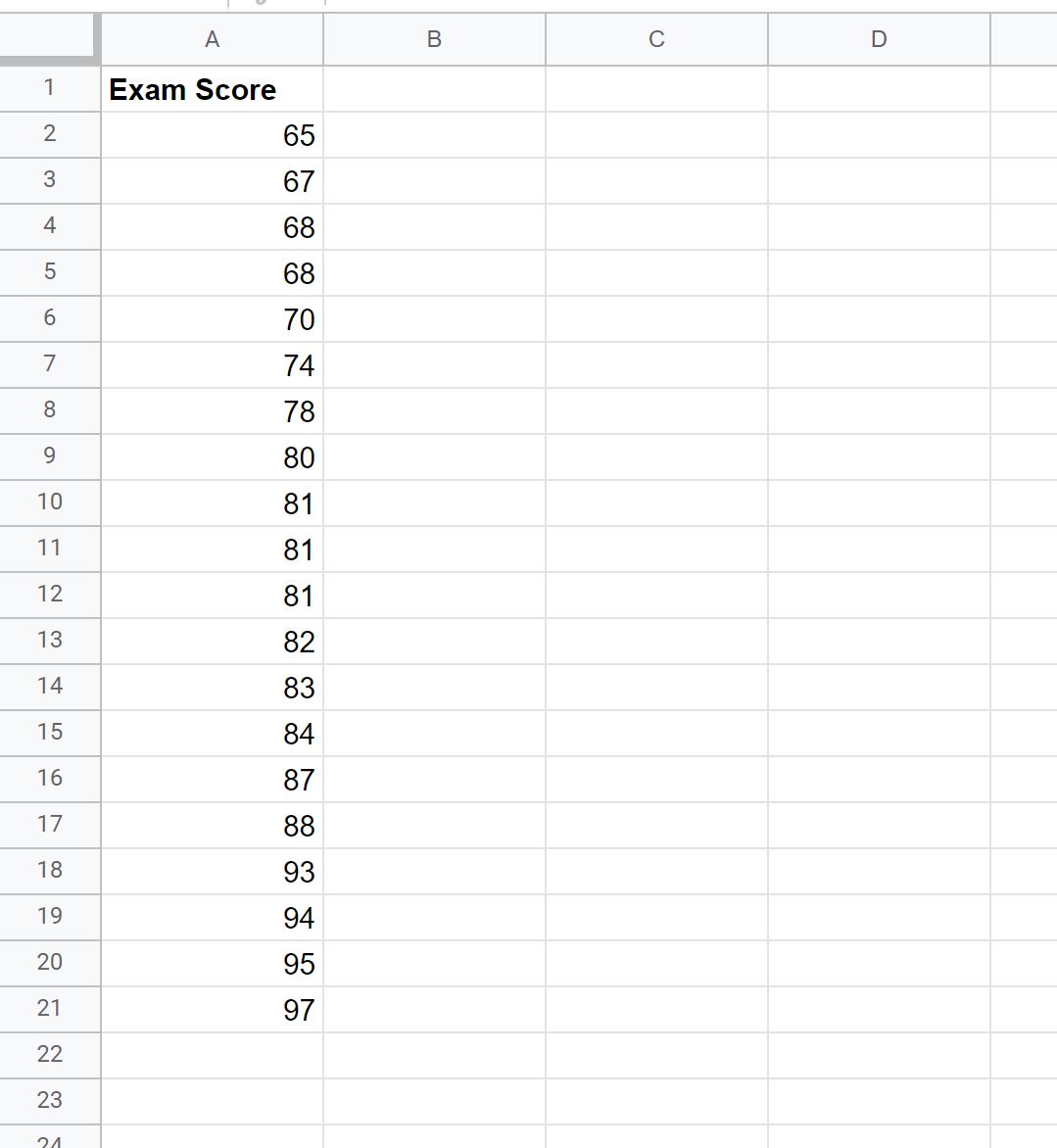
我们可以使用以下公式来查找考试成绩的第 90 个百分位:
= PERCENTILE ( A2:A21 , 0.9 )
以下屏幕截图显示了如何在实践中使用该公式:
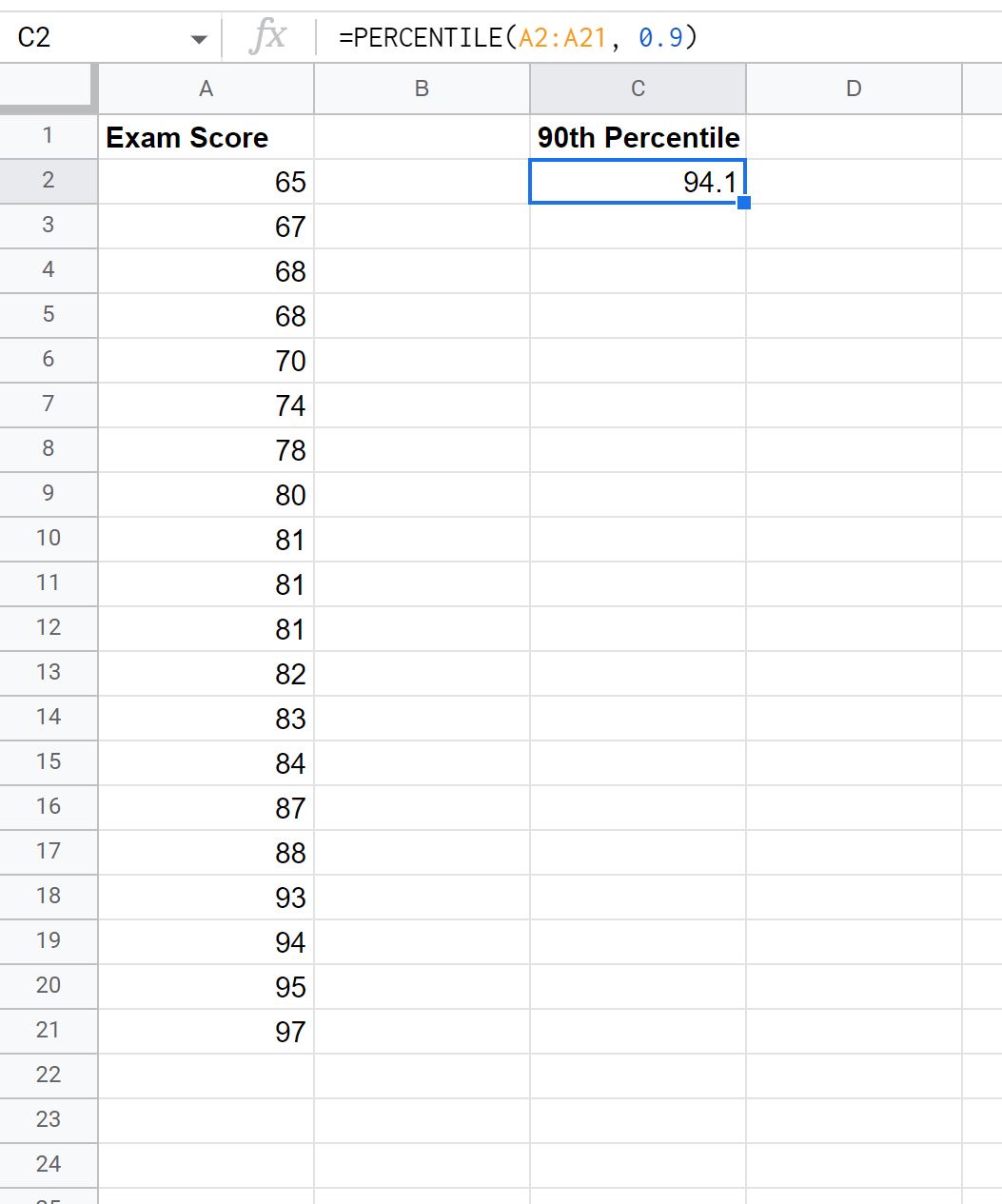
第 90 个百分位结果为94.1 。
这是学生必须达到的分数才能获得全班考试成绩的 90% 以上。
评论
在 Google 表格中计算百分位数时,请记住以下注意事项:
- 百分位值必须始终介于 0 和 1 之间。
- 百分位函数将显示#VALUE!如果您为k输入非数字值,则会出错。
- 我们示例中的数据按考试分数从最低到最高的顺序排序,但数据集无需以这种方式预排序即可使百分位函数发挥作用。
其他资源
以下教程介绍了如何在 Google 表格中执行其他常见任务:
如何在 Google 表格中计算十分位数
如何在 Google 表格中使用百分位数 IF 公式
如何计算 Google 表格中的加权百分比